Cách sửa lỗi bootmgr is missing trên Win 7, Win 8 và Win 10
Lỗi Bootmgr is missing là gì ?
Bootmgr hay còn gọi là Windows Boot Manager, được dùng để kiểm soát quá trình khởi động của Windows. Bootmgr giúp khởi chạy friend.com.vn khi bạn khởi động máy tính để load hệ điều hành Windows. Lỗi Bootmgr is missing chỉ xảy ra trên Windows Vista, Windows 7, Windows 8, 8.1 và Windows 10. Trên Windows XP không xảy ra lỗi này.
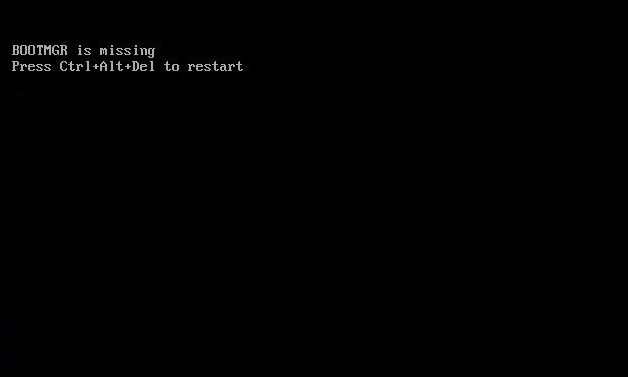
Lỗi Bootmgr is missing làm cho máy tính không phân biệt được đâu là phân vùng Boot, hoặc cũng có thể bạn mới nâng cấp ổ cứng phân vùng làm cho các active phân vùng không đúng có thể khiến cho máy không khởi động đươc. Đây là nguyên nhân phổ biến được GhienCongNghe tìm hiểu.
Dưới đây là một lỗi khá là hay gặp trong khi mở máy máy tính lên thường xuất hiện màn hình đen với dòng chữ như sau: Bootmgr is missing. Press Ctrl + Alt + Del to Reset.
Màn hình trên xuất hiện báo chúng ta nhấn 3 nút Ctrl + Alt + Del rồi khỏi động lại máy tính. Tuy nhiên, sau khi khởi động lên chúng sẽ lại báo lỗi như trên. Điều này chứng tỏ máy của bạn không thể tự sửa lỗi theo cách hướng dẫn được hiện trên màn hình.
Khi có lỗi Bootmgr is missing, màn hình thường xuất hiện một số thông báo như sau:
- “Bootmgr is missing – Press any key to restart.”
- “Bootmgr is missing – Press Ctrl + Alt + Del to restart.”
- “Couldn’t find bootmgr.”
Tại sao lỗi Bootmgr is missing xuất hiện?
Khi bạn bật máy tính, các quy trình POST (viết tắt của Power On Self Test) bắt đầu chạy bằng BIOS trước khi khởi động bản sao Windows của bạn. Lỗi xuất hiện ngay sau khi quá trình POST hoàn tất và Windows bắt đầu tải.
POST là một tập hợp các quy trình được chạy ngay lập tức khi khởi động PC, chẳng hạn như kiểm tra xem RAM, thiết bị ngoại vi và các thành phần phần cứng khác của PC có hoạt động bình thường hay không. Sau khi các quy trình này được hoàn thành bởi BIOS, bộ tải khởi động Windows sẽ bắt đầu, tại đây lỗi này sẽ xuất hiện lỗi khởi động “Bootmgr is missing” trong Windows.
Lỗi Bootmgr is missing có thể do nhiều nguyên nhân, bao gồm vi-rút khu vực khởi động, cài đặt hoặc cập nhật Windows không thành công hoặc đĩa cứng bị hỏng.
Một lý do rất phổ biến khiến PC của bạn không thể tải và hiển thị lỗi này là khi nó cố gắng khởi động từ một ổ cứng hoặc ổ flash không thể khởi động được.
Cách sửa lỗi bootmgr is missing
Sử dụng Easy Recovery Essentials
Easy Recovery Essentials được đảm bảo sẽ tự động sửa lỗi Bootmgr is missing bằng cách sử dụng tùy chọn Automated Repair được tích hợp sẵn. EasyRE hiện có sẵn cho Windows XP, Vista, 7 và 8 và có thể được tải xuống trên bất kỳ PC nào.
Bước 1: Tải xuống Easy Recovery Essentials.
Hãy nhớ chú ý phiên bản Windows của bạn (XP, Vista, 7 hoặc 8) trước khi tải xuống EasyRE. Nếu bạn không xác định được phiên bản thì trong hướng dẫn dưới đây GhienCongNghe sẽ giúp bạn nhé.
Cách nhận biết phiên bản dựa vào màn hình Windows lúc khởi động:
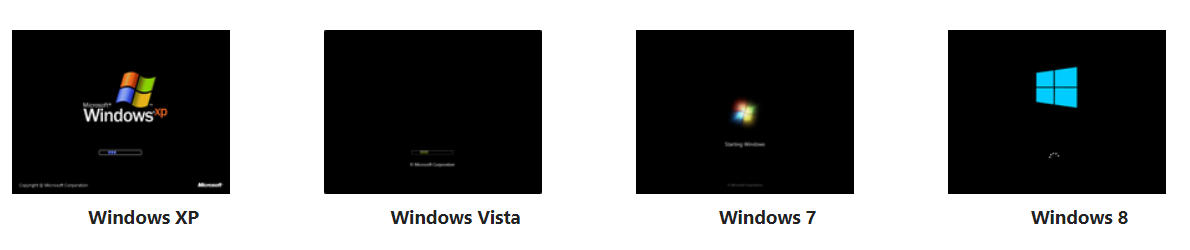
Cách nhận biết dựa vào các biểu tượng khi dùng trên Windows:
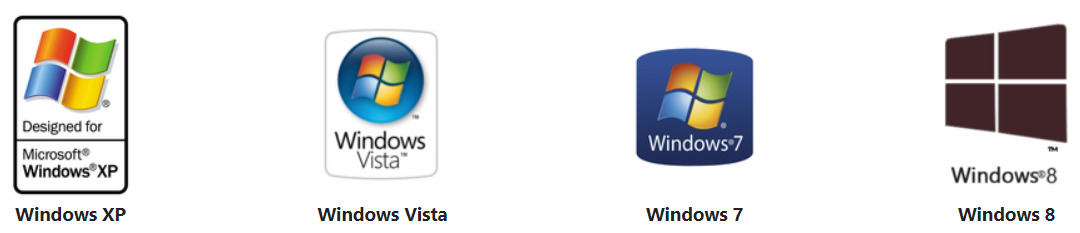
Bước 2: Khởi động PC của bạn từ CD hoặc USB Easy Recovery Essentials mà bạn đã tạo.
Bước 3: Khi EasyRE đang chạy, hãy chọn tùy chọn Automated Repair và nhấp vào Continue.
Bước 4: Sau khi EasyRE quét các ổ đĩa trên máy tính của bạn, hãy xác định và chọn ký tự ổ đĩa cho cài đặt trên Windows của bạn từ danh sách, sau đó nhấp vào nút Automated Repair để bắt đầu.
Bước 5: Easy Recovery Essentials sẽ bắt đầu phân tích ổ đĩa đã chọn để tìm các sự cố lỗi Bootmgr is missing. EasyRE sẽ kiểm tra và cố gắng tự động sửa lỗi với đĩa, phân vùng, trình khởi động, hệ thống tệp, bộ nạp khởi động và đăng ký. Bạn không cần can thiệp vì việc sửa chữa của EasyRE hoàn toàn tự động:
Bước 6: Sau khi quá trình hoàn tất, EasyRE sẽ báo cáo những phát hiện lỗi của mình. Nhấp vào nút Restart để khởi động lại PC của bạn và kiểm tra các lỗi của Bootmgr is missing trên Windows đã được sửa chưa.
Bước 7: Lỗi Bootmgr is missing đã được sửa khi PC của bạn bắt đầu khởi động.
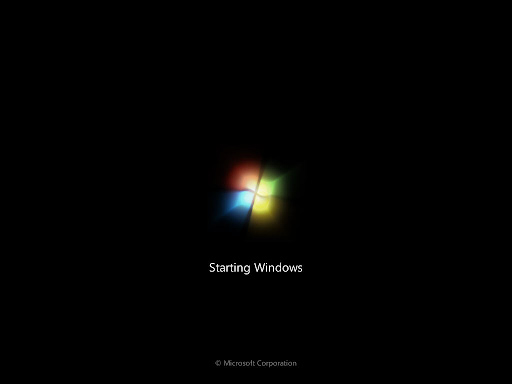
Một số cách sửa lỗi bootmgr is missing khác
Dưới đây là 5 cách sửa lỗi Bootmgr is missing được GhienCongNghe chọn lọc từ nhiều cách sửa khác nhau và được lọc ra để chọn những cách nhanh, dễ, có độ thành công cao.
Xóa các đĩa không khởi động được
Cách khắc phục đầu tiên và dễ nhất là kiểm tra xem có các tệp nào hiện có trong cổng USB, ổ đĩa mềm hoặc ổ đĩa quang (CD, DVD) không.
Lỗi Bootmgr is missing sẽ xuất hiện nếu máy tính của bạn đang cố gắng khởi động từ một trong các ổ đĩa này có chèn các tệp không khởi động được. Sau khi bạn tháo ổ USB hoặc CD mà máy tính đang cố gắng khởi động từ đó mà không thể, lỗi sẽ biến mất.
Sau khi nó biến mất, hãy xem xét thay đổi thứ tự khởi động từ BIOS để đảm bảo PC của bạn khởi động từ ổ cứng chứ không phải từ bất kỳ ổ không khởi động được nào khác vào lần sau. Để ngăn ngừa các lỗi như thế này trong tương lai hãy xem kĩ hướng dãn này nhé!
Sử dụng Startup Repair
Phương pháp sửa chữa này hoạt động nếu bạn có đĩa được cài đặt Windows. Dưới đây là các bước để sửa lỗi Bootmgr is missing với đĩa CD cài đặt:
Bước 1: Chèn đĩa CD được cài đặt Windows của bạn.
Bước 2: Khởi động lại máy tính của bạn và khởi động từ đĩa CD đó.
Bước 3: Nhấn phím bất kỳ khi bạn thấy thông báo “Press any key to boot from CD or DVD”.
Bước 4: Nhấp vào Repair your computer sau khi chọn ngôn ngữ, thời gian.
Bước 5: Chọn ổ đĩa cài đặt Windows của bạn và nhấp vào Continue. Ổ đĩa tiêu chuẩn thường có đường dẫn là C:.
Bước 6: Chọn Startup Repair.
Bước 7: Chờ quá trình kết thúc và đợi máy tính của bạn khởi động.
Sử dụng friend.com.vn để khởi động BCD
friend.com.vn là một công cụ được tích hợp trong môi trường khôi phục Windows (Windows RE) mà bạn có thể sử dụng để kiểm tra sự cố và sửa chữa lỗi.
friend.com.vn có thể sửa chữa dữ liệu cấu hình khởi động và các bản ghi khởi động chính. BCD, viết tắt của Boot Configuration Data, chứa các tùy chọn của cấu hình khởi động và điều khiển cách khởi động Windows.
Dưới đây là các bước để truy cập friend.com.vn để khởi động BCD:
Bước 1: Chèn đĩa cài đặt Windows 7 hoặc Vista của bạn
Bước 2: Khởi động lại máy tính của bạn và khởi động từ đĩa CD
Bước 3: Nhấn phím bất kỳ tại thông báo “Press any key to boot from CD or DVD”
Bước 4: Chọn Repair your computer sau khi bạn chọn ngôn ngữ, thời gian và phương pháp bàn phím
Bước 5: Chọn ổ cài đặt Windows của bạn (thường là C:)
Bước 6: Nhấp vào Next
Bước 7: Chọn Command Prompt trong System Recovery Options hộp
Bước 8: Viết lệnh sau và nhấn Enter
bootrec / Buildbcd
Chạy System Restore ( khôi phục Hệ thống)
Giải pháp tiếp theo sẽ chỉ hoạt động nếu bạn đã bật khôi phục Hệ thống trên Windows của bạn. Dưới đây là các bước để khôi phục PC của bạn bằng cách dùng khôi phục Hệ thống:
Bước 1: Đưa đĩa cài đặt Windows 7 hoặc Vista vào.
Bước 2: Khởi động lại máy tính của bạn và khởi động từ đĩa cài đặt.
Bước 3: Nhấn một phím bất kì khi thông báo “Press any key to boot from CD or DVD” xuất hiện trên màn hình của bạn.
Bước 4: Nhấp vào Repair your computer sau khi chọn ngôn ngữ, thời gian và phương pháp bàn phím.
Bước 5: Chọn ổ đĩa mà bạn đã cài đặt Windows (thường là C:).
Bước 6: Nhấp vào Next.
Bước 7:Chọn System Restore từ System Recovery Options box.
Bước 8: Làm theo hướng dẫn của System Restore để chọn điểm khôi phục.
Bước 9: Khôi phục PC của bạn bằng cách nhấp vào End.
Sử dụng friend.com.vn để sửa lỗi Bootmgr is missing
Khu vực khởi động phân vùng được lưu trữ trên ổ đĩa cứng và chứa mã cần thiết để bắt đầu quá trình khởi động Windows. Nếu phân vùng này bị hỏng hoặc không được định cấu hình đúng trong quá trình cài đặt Windows, nó sẽ dẫn đến lỗi “Bootmgr is missing or corrupt” khi khởi động.
Phương pháp này cần một bản sao của đĩa cài đặt Windows gốc của bạn.
Dưới đây là các bước để khắc phục lỗi này bằng cách sử dụng công cụ friend.com.vn, công cụ tương tự được sử dụng trong Khắc phục sự cố # 4 ở trên:
Bước 1: Đưa đĩa cài đặt Windows 7 hoặc Vista vào.
Bước 2: Khởi động lại máy tính của bạn và khởi động từ đĩa cài đặt.
Bước 3: Nhấn một phím khi thông báo “Press any key to boot from CD or DVD” xuất hiện trên màn hình của bạn.
Bước 4: Nhấp vào Repair your computer sau khi chọn ngôn ngữ, thời gian và phương pháp bàn phím.
Bước 5: Chọn ổ đĩa mà bạn đã cài đặt Windows (thường là C:).
Bước 6: Nhấp vào Next.
Bước 7: Chọn Command Prompt từ System Recovery Options box.
Viết lệnh sau và nhấn Enter:
bootrec / fixboot
Bước 8: Chờ thông báo này xuất hiện:
The operation completed successfully.
Bước 9: Khởi động lại máy tính của bạn
Lời kết
Đến đây thì có lẽ bạn đã biết thêm về lỗi Bootmgr is missing và cách giải quyết khi gặp vấn đề với Bootmgr is missing rồi. Hãy chia sẻ với GhienCongNghe bằng cách cách comment dưới bài viết nếu bạn còn cách sửa chữa dễ dàng hơn nhé.
Chúc bạn thành công!
Theo friend.com.vn
- Share CrocoBlock key trọn đời Download Crocoblock Free
- Cung cấp tài khoản nghe nhạc đỉnh cao Tidal Hifi – chất lượng âm thanh Master cho anh em mê nhạc.
- ᐅ New York Sightseeing Flex Pass 2021 ▷ Bis 30% RABATT + The Edge !
- Cách xem lại mật khẩu đã lưu trên Google Chrome
- [Lập Trình C] Hướng Dẫn Code Game Khủng Long – f-code
- Có nên tắt tường lửa (Firewall) trên Windows 10 không? – Fptshop.com.vn
- 10 trò chơi tìm chữ tiếng Anh trên giấy đơn giản cho bé – Trung tâm Ngoại ngữ Tự Nhiên NEC Edu
Bài viết cùng chủ đề:
-
Hỏi đáp: ăn chay ăn trứng gà công nghiệp có được không
-
Sửa lỗi mã hóa ký tự bị hỏng, bị lỗi trên Word 2019, 2016, 2013, 2010
-
10 Chuyện Tâm linh có thật – Nơi thế giới vô hình huyền bí
-
100+ Hình nền, ảnh Anime nữ cute girl, dễ thương máy tính, điện thoại
-
Hướng dẫn xử lý lỗi iphone 6 plus không nhận vân tay
-
Perfect Money là gì? Hướng dẫn sử dụng PM mới nhất 05/10/2021
-
Làm Sim Sinh Viên,Chuyển đổi gói cước Viettel,Vinaphone,Mobile tại simredep.vn
-
Bí quyết bắt Pokemon không cần di chuyển
-
Những phim có cảnh sex trần trụi bị cấm phát hành trên thế giới
-
Mạch đếm sản phẩm dùng cảm biến hồng ngoại – Học Điện Tử
-
6 Mẹo dân gian chữa rướn ở trẻ sơ sinh khi ngủ tự nhiên an toàn
-
Sao kê tài khoản ngân hàng ACB-những điều cần biết
-
Acer Iconia B1-723 – Chính hãng | Thegioididong.com
-
Cách khắc phục lỗi Voz không vào được bạn không nên bỏ qua
-
Tắt mở màn hình iPhone cực nhanh, không cần phím cứng – Fptshop.com.vn
-
[SỰ THẬT] Review bột cần tây mật ong Motree có tốt không?















